이메일 수동으로 받기
Outlook에서 이메일 계정을 추가한 후, 이메일은 기본적으로 30분 간격으로 자동으로 Outlook에 도착합니다. 자동으로 이메일을 받는 것 외에도, Outlook에서는 즉시 이메일을 받을 수 있는 수동 옵션도 제공합니다.
참고: 이 튜토리얼은 Windows 10의 Microsoft Outlook 2019 데스크톱 프로그램에서 Exchange 계정을 기준으로 소개되었습니다. 이메일 계정 유형(Exchange, IMAP 또는 POP), Microsoft Outlook 버전 및 Windows 환경에 따라 크게 또는 약간 다를 수 있습니다.
이메일 수동으로 받기
모든 폴더, 현재 폴더 또는 특정 보내기/받기 그룹에서 이메일을 수동으로 받으려면 보내기/받기 탭의 보내기 및 받기 그룹에 있는 명령을 사용할 수 있습니다.
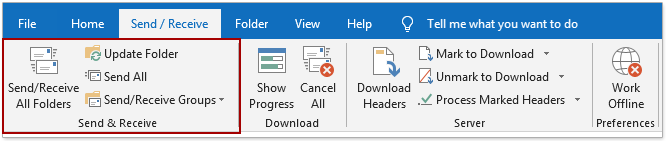
모든 폴더 보내기/받기
모든 폴더 보내기/받기를 클릭하면 모든 메일 폴더에서 즉시 이메일을 보내고 받기 시작합니다. 또는 F9 키를 눌러 이 명령을 실행할 수도 있습니다.
폴더 업데이트
현재 열린 폴더에서 이메일을 보내고 받기 위해 폴더 업데이트를 클릭합니다. 또한 Shift + F9 키를 눌러 이 명령을 실행할 수도 있습니다.
보내기/받기 그룹
특정 보내기/받기 그룹에서 이메일을 수동으로 보내고 받으려면 보내기/받기 그룹을 클릭하고 드롭다운 메뉴에서 지정된 그룹을 선택할 수 있습니다.
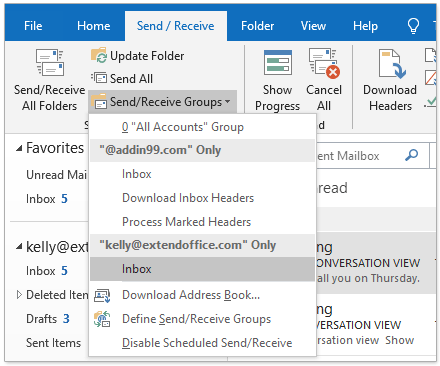
참고
(1) 보내기 및 받기 그룹의 이러한 명령은 이메일을 수동으로 받을 뿐만 아니라 항목도 보낼 수 있습니다.
(2) 이메일을 수동으로 보내고 받을 때 아래 스크린샷과 같이 Outlook 보내기/받기 진행 상황 대화상자가 나타납니다. 보내기/받기 진행 중에는 취소 버튼을 클릭하여 프로세스를 중단할 수 있습니다. 그리고 보내기/받기 진행이 완료되면 이 대화상자는 자동으로 닫힙니다.
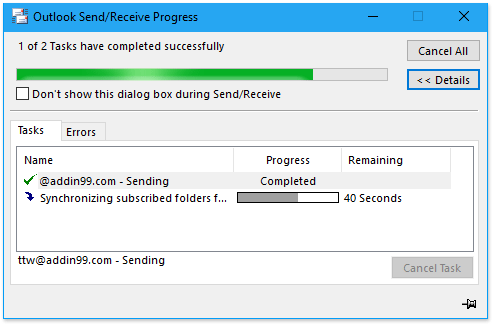
추가 기사 ...
최고의 오피스 생산성 도구
속보: Kutools for Outlook 무료 버전 출시!
새롭게 달라진 Kutools for Outlook에서100가지 이상의 놀라운 기능을 경험해보세요! 지금 다운로드하세요!
🤖 Kutools AI : 첨단 AI 기술을 활용해 이메일을 손쉽게 처리합니다. 회신, 요약, 최적화, 확장, 번역, 작성까지 모두 지원합니다.
📧 이메일 자동화: 자동 응답(POP 및 IMAP 지원) / 이메일 보내기 예약 / 이메일 전송 시 규칙별 자동 참조/숨은 참조 / 자동 전달(고급 규칙) / 자동 인사말 추가 / 여러 수신자 이메일을 개별 이메일로 자동 분할 ...
📨 이메일 관리: 이메일 회수 / 제목 및 기타 기준으로 의심스러운 이메일 차단 / 중복 이메일 삭제 / 고급 검색 / 폴더 정리 ...
📁 첨부 파일 프로: 일괄 저장 / 일괄 분리 / 일괄 압축 / 자동 저장 / 자동 분리 / 자동 압축 ...
🌟 인터페이스 매직: 😊더 예쁘고 다양한 이모지 / 중요한 이메일이 오면 알림 / Outlook 종료 대신 최소화 ...
👍 원클릭 기능: 모두 회신 (첨부 파일 포함) / 피싱 방지 이메일 / 🕘보낸 사람의 시간대 표시 ...
👩🏼🤝👩🏻 연락처 및 캘린더: 선택한 이메일에서 연락처 일괄 추가 / 연락처 그룹을 개별 그룹으로 분할 / 생일 알림 제거 ...
원하는 언어로 Kutools를 사용하세요 – 영어, 스페인어, 독일어, 프랑스어, 중국어 및40가지 이상을 지원합니다!
한 번의 클릭으로 Kutools for Outlook을 즉시 활성화하세요. 기다리지 말고 지금 다운로드하여 업무 효율을 높여보세요!


🚀 원클릭 다운로드 — 모든 Office 추가 기능 받기
강력 추천: Kutools for Office (5-in-1)
한 번의 클릭으로 다섯 종류의 설치 파일을 동시에 다운로드하세요 — Kutools for Excel, Outlook, Word, PowerPoint 및 Office Tab Pro. 지금 다운로드하세요!
- ✅ 원클릭 편리함: 다섯 가지 설치 패키지를 단 한 번에 다운로드할 수 있습니다.
- 🚀 모든 Office 작업에 바로 준비 완료: 필요한 추가 기능을 원하는 때에 설치하세요.
- 🧰 포함됨: Kutools for Excel / Kutools for Outlook / Kutools for Word / Office Tab Pro / Kutools for PowerPoint